VLC oynatıcı hemen her tür dosyayı çalabilir. Windows 10'daki Movies & TV uygulamasının oynatamayacağı bir MKV dosyanız varsa, cevap VLC'dir. Uygulama sadece medya oynatmaktan daha fazlasını yapabilir; Canlı bir akış yayınlamak ve hatta masaüstünüzü kaydetmek için kullanabilirsiniz. Bununla birlikte, birçok özelliğine rağmen, VLC hala video oynatırken bazen takılıyor. Bu, bir MP4 dosyası veya MKV dosyası olmasından bağımsız olarak bir videoda olabilir. Aynı dosyayı farklı bir uygulamayı kullanarak oynatırsanız ve sorun çözülürse VLC oynatıcı ayarlarınızı yapmanız gerekir. VLC’de şifreli video oynatma işlemlerini nasıl düzeltebileceğinizi burada bulabilirsiniz.
Hızlandırılmış Video Çıkışını Devre Dışı Bırak (Yerleşimi)
VLC oynatıcıyı açın ve Araçlar> Tercihler bölümüne gidin. Videoya özel ayarlara gitmek için ‘Video’ sekmesini seçin. ‘Ekran’ ayar grubu altında ‘Hızlandırılmış video çıkışı (Overlay)’ seçeneğini kapatın. ‘Kaydet’i tıklayın ve karıştırmanın geçip geçmediğini görmek için video dosyanızı tekrar oynatmayı deneyin. Değilse, bir sonraki düzeltmeyi deneyin.

Ağ Önbellekleme Hızını Artırın
Tercihler penceresinin sonuna kadar ilerleyin ve Settings Ayarları Göster ’altında‘ Tüm’ü seçin. Bu, VLC’nin tercihler panelini gelişmiş ayarları gösterecek şekilde genişletecektir.
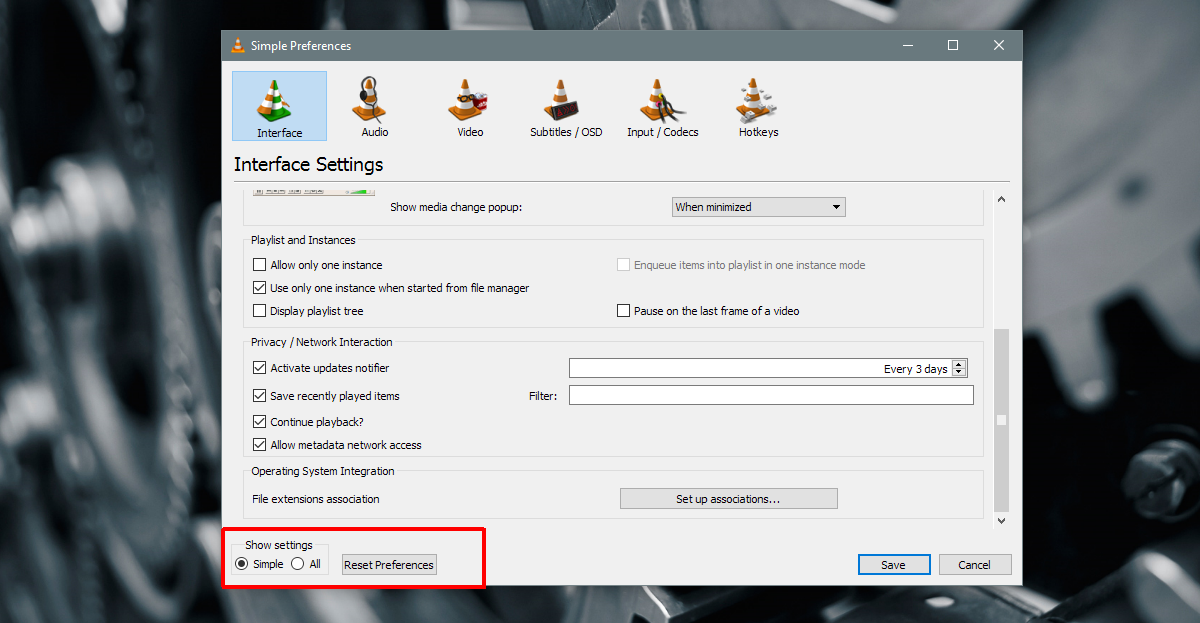
Gelişmiş Tercihler penceresinde,Soldaki sütundan ‘Giriş / Kodekler’. Sağdaki bölmede codec ayarları gösterilecektir. ‘Gelişmiş’ bölümüne gidin ve ‘Netwrok Caching (ms)’ ifadesini arayın. Bu tercihin değerini arttırın. İki katına çıkarmayı ve videoyu tekrar oynatmayı deneyin.
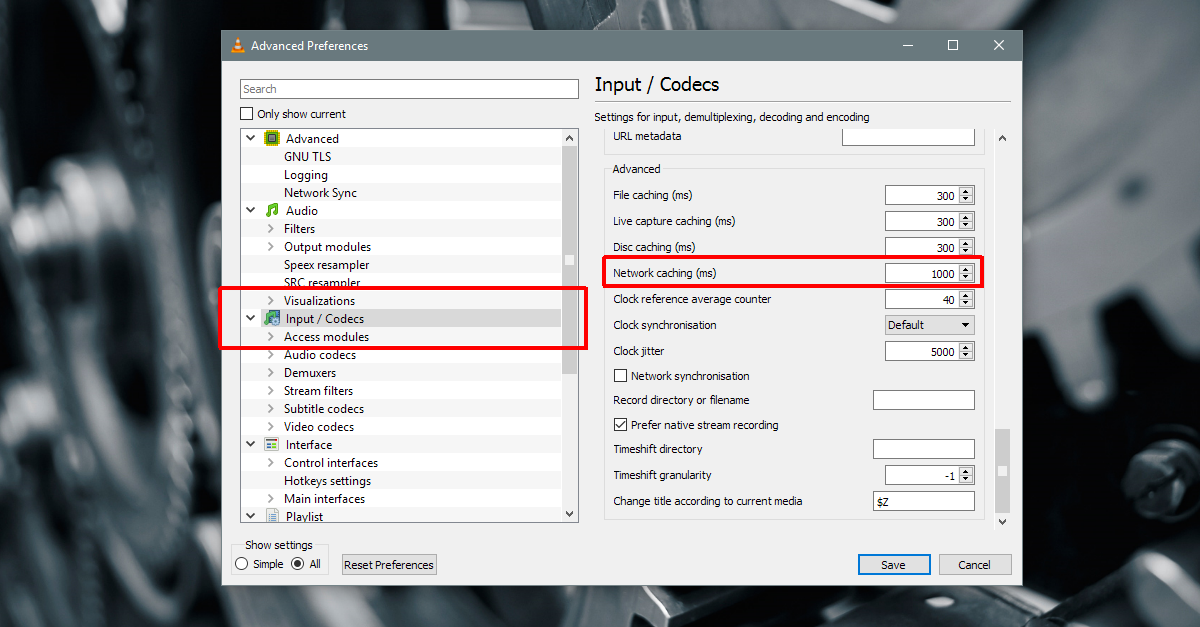
Bu biraz denemeye ve yanılmaya yol açacaktır ancak ağ önbellekleme hızını arttırmak, VLC’de şifreli video oynatmayı düzeltir.
Yerel Sürücüden Medya Yürütme
Harici bir medya dosyasını oynatıyorsanızveya ağ sürücüsünü veya bir DVD'yi masaüstünüze kopyalamayı ve sonra oynatmayı deneyin. Bu, sorunsuz bir şekilde oynatılan bir dosyanın oynatma sırasında aniden kekemeye başlaması durumunda çalışır. Bazen, sürücüler uyku durumuna geçiyor ve VLC dosyaları düzgün yürütemiyor. Oynatmadan önce medyayı yerel depolamanıza taşımak genellikle iyi bir fikirdir.
Eğer hepsi hataysa
Dosyayı farklı bir uygulamada oynatmayı deneyin. Uygulama dosyayı karıştırmadan çalabiliyorsa, VLC'de bir codec probleminiz olur. Yeni bir codec bileşeni kurmanız gerekebilir veya bir codec bileşeni bozulmuş olabilir. Dosya başka bir uygulamada da oynatılmazsa, dosyanın kendisi zarar görebilir.
Tüm medya dosyaları kodlandığından oynatılabilir. Düzgün kodlanmadıysa veya çok fazla sıkıştırıldıysa, kalite, oynatma sırasında kekemeye başladığı noktaya kadar bozulabilir. Bu durumda yapabileceğin fazla bir şey yok. Mümkünse dosyanın yeni veya orijinal bir kopyasını indirmeyi deneyin.













Yorumlar